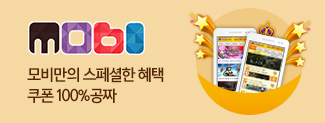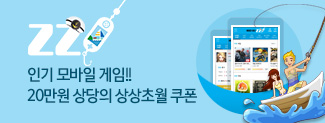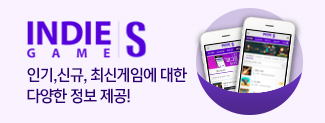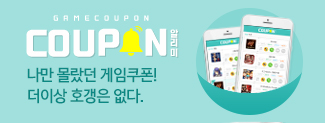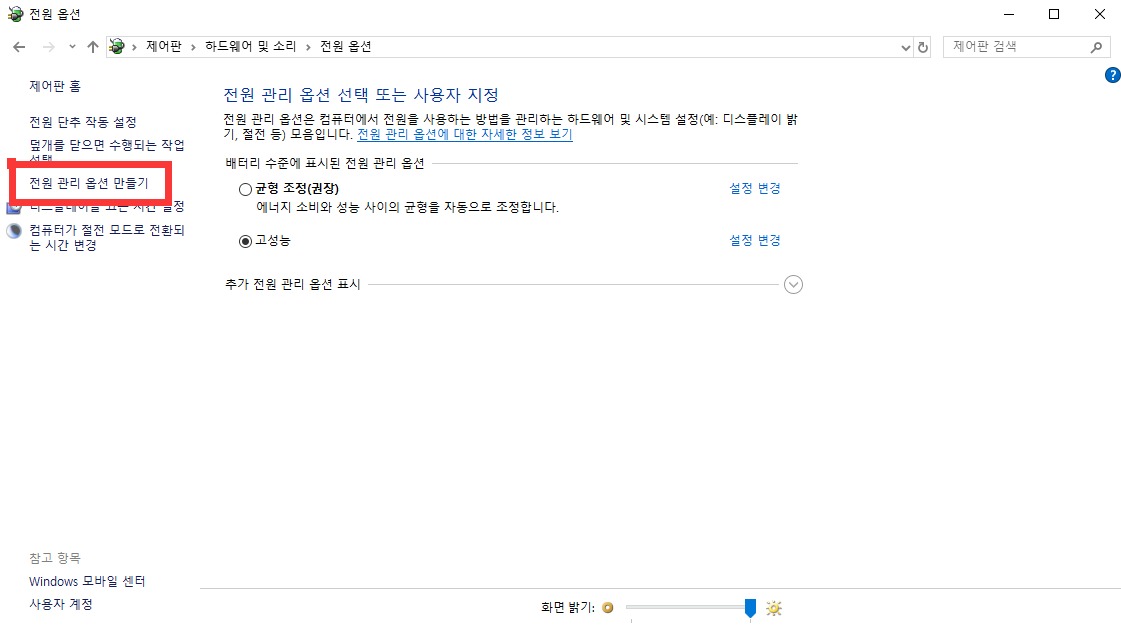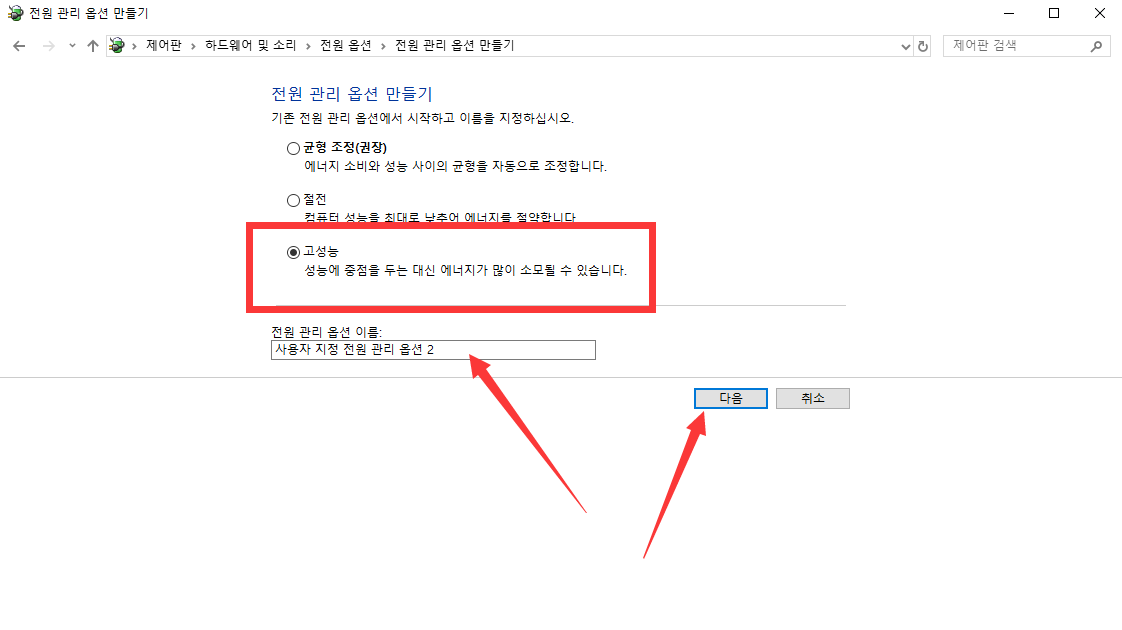녹스 앱플레이어 PC 설정으로 모바일게임 렉, 프레임 드랍 등 현상 해결 가이드
페이지 정보
작성자 한주미 작성일18-08-21 16:44 조회6,107회 댓글0건관련링크
본문
녹스 앱플레이어로 모바일 게임을 (배그모바일,자극전장,전군출격 등) 플레이 하는데 게임이 원활하지 않거나 렉, 프레임 드랍 등 현상을 노트북‘균형’혹은 ‘고성능’ 설정으로 해결할수 있습니다.
WIN10운행체제 균형 혹은 고성능 설정 방법
1. PC 바탕화면 좌측 하단부 검색창 > “제어판” 입력 및 실행
(혹은 “windows + S”로 검색창 실행)
2. 제어판 > 하드웨어 및 소리 실행 (범주 모드)
3. 전원옵션 클릭
4. 균형모드 혹은 고성능 모드에서 설정 변경 클릭
PS: 그런데 내 노트북에는 고성능 모드가 안보인다면
5. 고급 전원 관리 옵션 설정으로 전원 변경
6. 무선 어댑터 설정 > 절전 모드 > 모두 최대성능으로 설정
7. PCI Express > 링크 상태 전원 관리 > 전부 해제
8. 프로세서 전원 관리 > 최소 프로세서 상태에서 모두 100%로 설정하고 확인 클릭합니다.
PS:상기 옵션 설정시 실행 중인 게임이나 녹스, 혹은 PC를 종료하지 않고 실행하셔도 됩니다.
Win7 & win8 시스템 균형모드 & 고성능 모드 설정 방법은 아래 내역 참조하세요
WIN 7(윈도우7):
1. PC 바탕화면 마우스 우클릭 > 개인설정
2. 우측 하단 스크린 보호 클릭
3. 전원 옵션 설정 클릭
4. 균형&고성능 모드 > 설정 변경
5. 디스플레이 끄기 & 컴퓨터 절전모드 설정에서 모두 “해당 없음” 으로 설정
6. 변경내용 저장
WIN 8(윈도우8):
1. 컴퓨터 좌측 하단 “시작”버튼 마우스 우클릭
2. 제어판 실행
3. 시스템 및 보안
4. 전원옵션
5. 균형 & 고성능 모드에서 선택 및 저장
댓글목록
등록된 댓글이 없습니다.